[삼]
당신이 이용하면 Microsoft Excel의 차트 귀하의 데이터의 유용한 시각적 디스플레이의 경우 사람들이 그래프 옵션을 확인하여 스프레드 시트에 로그인 한 사람 또는 항목 수를 간단하게 묘사합니다.
웹 사이트, 앱 다운로드, 이벤트에 가입, 지원 센터에 대한 호출 등의 방문자 수와 같은 것을 표시 할 수 있습니다.
Excel에 People Graph 추가 기능을 추가하십시오
People Graph는 Microsoft가 개발 한 추가 기능이며 이미 Excel 리본에서 버튼이 있습니다. 그러나 그것을 사용할 수 있기 전에, 당신은해야합니다. 신뢰하다 추가 기능을 설치합니다.
Excel에서 삽입 탭을 열고 추가 기능 그룹을 찾으십시오. 사람들이 그래프 버튼을 클릭하십시오.

"세부 정보보기"링크가있는 팝업 창이 표시됩니다. 이것은 당신을 데려 간다 Office Store 웹 사이트의 추가 기능, 개요, 리뷰 및 기타 세부 정보를 읽을 수있는 곳. 시작하려면 "이 추가 기능 신뢰"를 클릭하십시오.
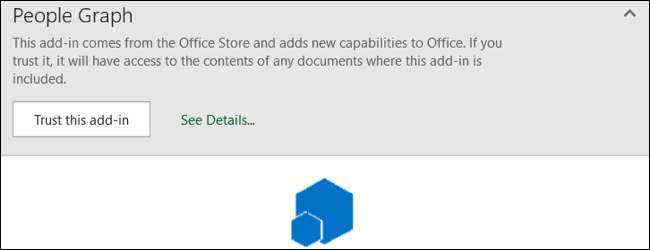
일단 추가 기능이 설치되어 있습니다 Excel에서는 삽입 탭에서 버튼을 클릭하여 필요할 때 기능을 사용합니다.
관련된: Microsoft Office 용 추가 기능 및 사용 방법
사람 그래프를 삽입하십시오
리본의 사람들 그래프 버튼을 누르면 샘플 그래프가 표시됩니다. 작은 그리드처럼 보이는 데이터 아이콘을 클릭하십시오.
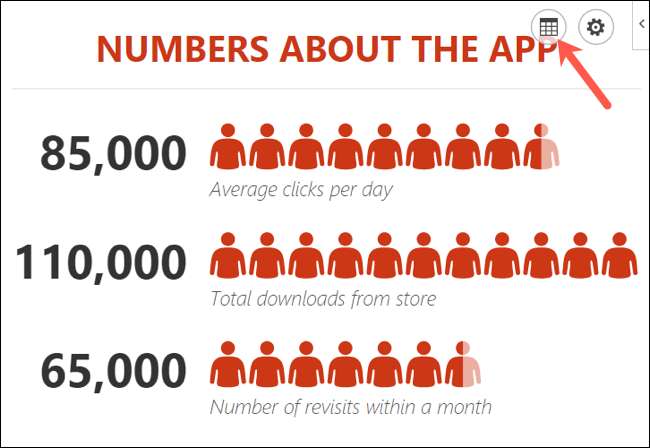
선택적으로 데이터를 선택하기 전에 그래프 제목을 입력하거나 나중에 제목을 추가하려면이 지점으로 돌아갈 수 있습니다.
"데이터 선택"을 클릭 한 다음 사용할 셀을 끕니다. 현재 두 개의 데이터 열을 사용해야하지만 여러 행을 사용할 수 있습니다.
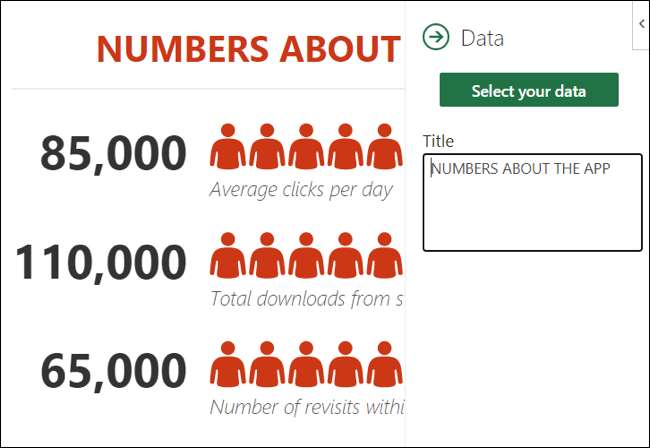
그런 다음 사람들 그래프 화면에서 "만들기"를 클릭하십시오.
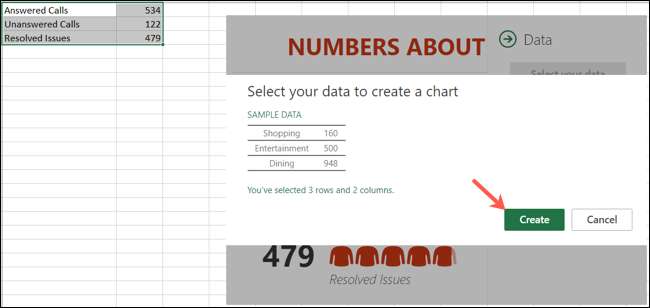
사용자 그래프를 사용자 정의하십시오
Microsoft Excel에 사용자 그래프를 삽입 한 후 사용자 정의 할 수 있습니다. 기어 아이콘을 클릭하여 설정을 엽니 다. 그런 다음 유형, 테마 및 모양에 대해 세 가지 설정을 이동할 수 있습니다.
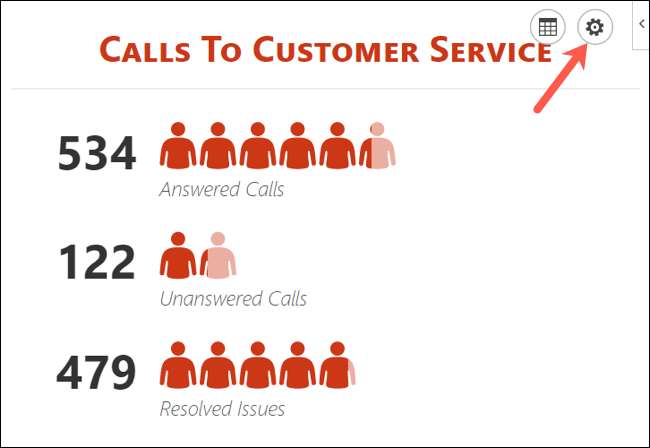
현재 세 가지 그래프 유형에서 선택할 수 있습니다. 각각은 약간 다른 레이아웃과 모양을 가지고 있습니다. "유형"을 클릭 한 다음 오른쪽에 하나를 선택하십시오.
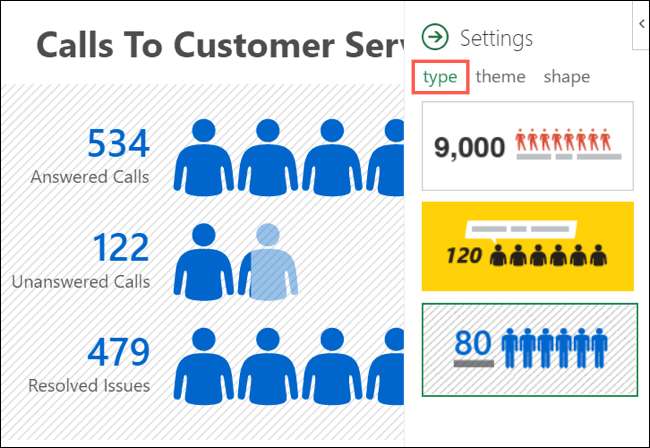
다음으로 그래프의 배경색과 색상을 변경하는 테마를 선택할 수 있습니다. "테마"를 클릭하고 7 가지 옵션 중 하나를 선택하십시오.
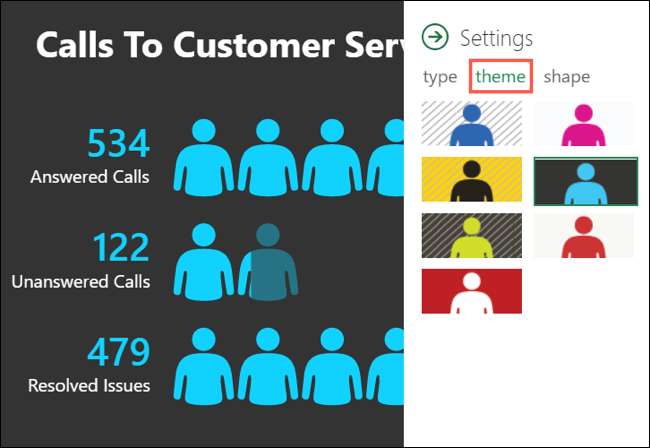
마지막으로 다른 모양을 사용할 수 있습니다. 따라서 데이터가 사람들 이외의 모양으로 더 잘 표현되는 경우 가장 적합한 선택을 선택할 수 있습니다. "모양"을 클릭하고 16 옵션에서 선택하십시오.
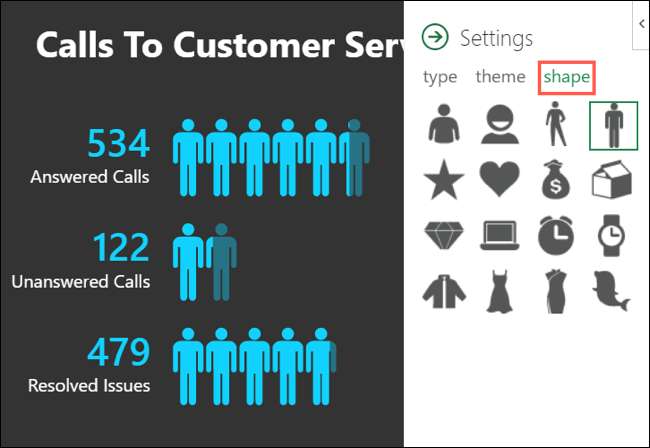
스프레드 시트에서 원하는 곳에 사용자 그래프를 선택하고 드래그 할 수 있습니다. 그래프가 기반이되는 데이터를 편집하면 Excel은 그래프를 자동으로 업데이트합니다.
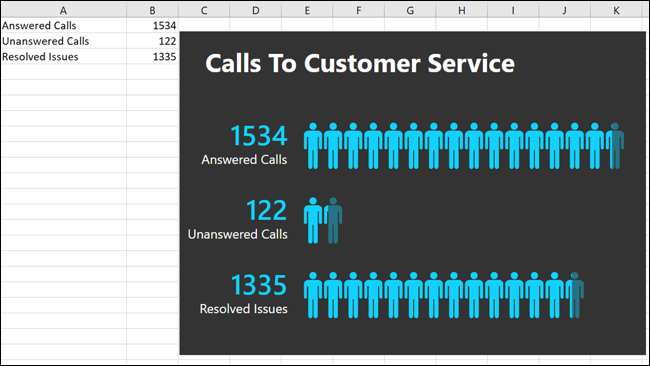
사용자 그래프를 새로 고침, 삭제 또는 선택하십시오
사용자 그래프의 오른쪽 상단에 화살표 (Windows) 또는 정보 아이콘 (Mac)이 표시됩니다. 클릭하면 여러 가지 작업이 표시됩니다.
"Reload"를 선택하여 그래프를 새로 고치거나 "삭제"를 제거하고 제거하려면 "선택"을 사용하여 그래프를 선택하려면 그래프를 선택하십시오. 또한 지원을 받고, 디버거를 첨부하고 보안 정보를 볼 수있는 옵션이 있습니다.
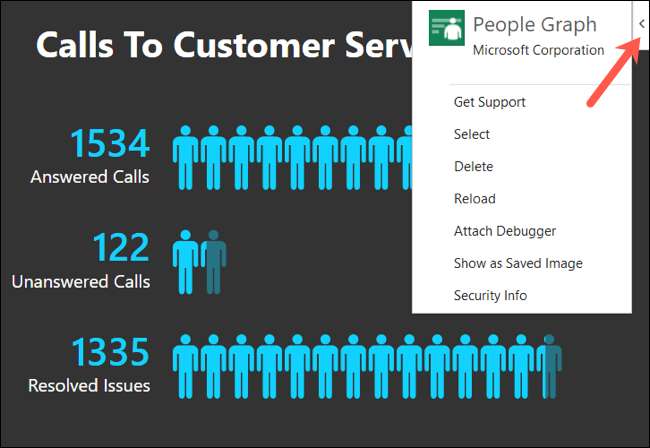
시각적으로 데이터를 표시 할 수있는 간단한 방법을 찾고 있다면, 특히 고객, 클라이언트 또는 연락처와 같은 많은 사람들이 포함 된 경우 Microsoft Excel에서 사람들의 그래프를 시도하십시오. 그리고 또 다른 도움이되는 차트 유형을 살펴보십시오. Excel에서 집계 그래프를 만드는 방법 ...에







